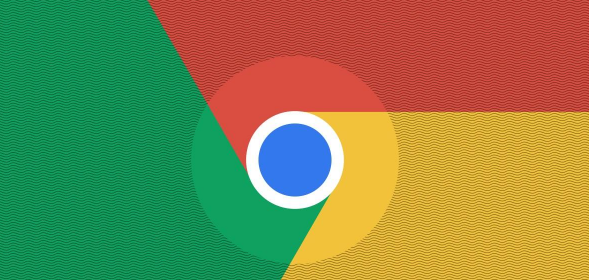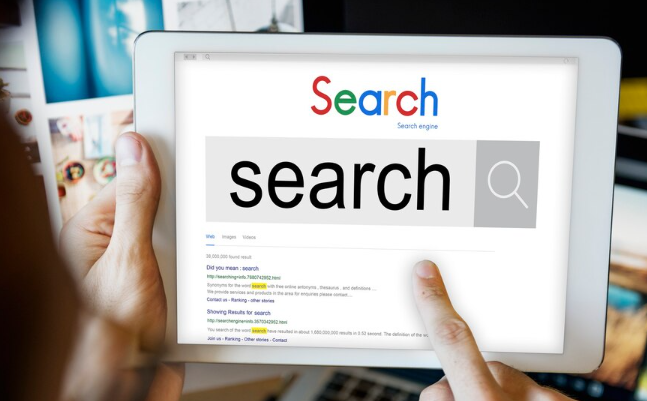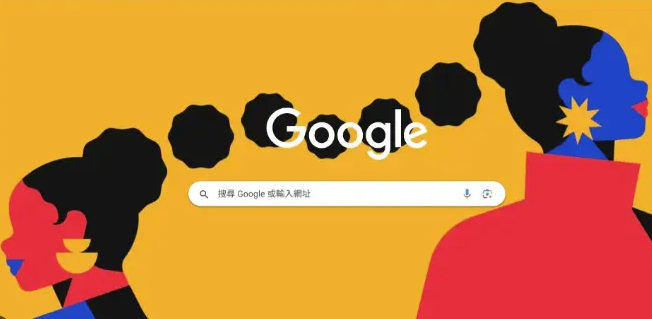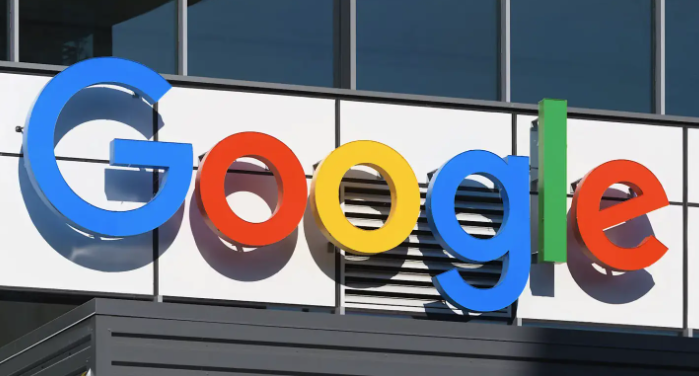google Chrome浏览器下载任务异常处理与恢复

1. 检查网络连接:确保设备网络连接正常,可尝试打开其他网页,看是否能够顺利加载。若网络不稳定或断开,可能导致谷歌浏览器下载中断或出现相关异常。若使用无线网络,尽量靠近路由器,减少信号干扰和衰减。可尝试更换网络环境,如从Wi-Fi切换到移动数据网络,或者连接到其他更稳定的Wi-Fi网络,以确定是否是当前网络的问题导致下载速度慢。还可关闭并重新启动路由器和调制解调器,清除网络设备的缓存,解决可能存在的网络连接问题,提升网络性能。
2. 查看下载路径与权限:进入Chrome设置(`chrome://settings/`),在“下载内容”板块将默认路径从C盘改为D盘或移动硬盘。若路径包含中文或特殊字符,改为英文路径(如`D:Downloads`)。还需检查电脑上是否有其他正在运行的程序占用大量网络带宽,如在线视频播放软件、云存储同步软件等。可以通过任务管理器(在Windows系统中按`Ctrl + Shift + Esc`组合键打开)查看正在运行的程序,并结束那些不必要的程序,以释放网络带宽供谷歌浏览器下载使用。
3. 清除浏览器缓存:点击Chrome右上角的三个点,选择“更多工具”,然后点击“清除浏览数据”。在弹出的窗口中,选择“缓存图像和文件”以及“Cookie及其他网站数据和插件数据”,点击“清除数据”按钮。也可在谷歌浏览器中,点击右上角的三个点,选择“设置”,然后在左侧菜单中选择“高级”。在“高级”设置中,找到“隐私与安全”部分,点击“清除浏览数据”。在弹出的窗口中,选择要清除的数据类型,如缓存的图片和文件、Cookie及其他网站数据和插件数据等,然后点击“清除数据”按钮。
4. 尝试恢复下载:打开Google Chrome浏览器,点击右上角的三个点,选择“下载”,或者使用快捷键“Ctrl+J”(Windows)或“Command+J”(Mac)打开下载内容页面。在下载内容页面中,找到之前未完成的下载任务,点击“恢复”按钮,浏览器将尝试继续下载。
5. 检查防火墙和安全软件设置:某些防火墙或安全软件可能会阻止浏览器的下载功能。暂时禁用这些软件,然后再次尝试下载。如果下载成功,则需要在防火墙或安全软件中添加浏览器的例外规则,允许其进行下载操作。
6. 更新浏览器:过时的浏览器版本可能会导致下载问题。点击Chrome右上角的三个点,选择“帮助”,然后点击“关于Google Chrome”。浏览器将自动检查更新,并安装最新版本。更新完成后,重新启动浏览器,再次尝试下载。